- 1. Vorwort / Einführung
- 1.1. Aufbau des Systems
- 1.1.1. Module
- 1.1.2. Gadgets
- 1.1.3. AddOns
- 1.2. Layout-Schema
- 2. Grundlegende Funktionen (Basic Modul)
- 2.1. Mitgliedsbereich
- 2.2. Offline-Einstellungen
- 2.3. Dateiverwaltung
- 2.3.1. Ordner erstellen
- 2.3.2. Dateien / Ordner umbenennen
- 2.3.3. Hochladen von Dateien und Bildern
- 2.3.4. Dateien öffnen bzw. herunterladen
- 2.3.5. Downloadlink anzeigen
- 2.3.6. Datei oder Unterordner entfernen
- 2.4. Seitenverwaltung
- 2.4.1. Register / Seite erstellen
- 2.4.2. Bearbeitungsmodus unserer Webseiten
- 2.4.3. Bedienung des WYSIWYG-Editors
- 2.4.4. Bearbeiten / Deaktivieren & Aktivieren
- 2.4.5. Entfernen von Seiten
- 2.4.6. Position von Seiten ändern
- 2.4.7. Seiten-Integration
- 2.4.8. Direktbearbeitung von Seiten
- 2.4.9. Landing-Page
- 2.5. Layouttypen und deren Kombination
- 2.5.1. Leeres Dokument
- 2.5.2. Bildleiste
- 2.5.3. Übersichtsseite
- 2.5.4. Artikelliste
- 2.5.5. Artikeltabelle
- 2.5.6. Artikelhighlighter
- 2.5.7. Zweispaltiges Layout
- 2.5.8. Klappboxen
- 2.5.9. Downloadliste
- 2.6. Gadgetverwaltung
- 2.6.1. "Hotline"-Gadget
- 2.6.2. Gadget "Kontaktformular"
- 2.6.3. "Öffnungszeiten"-Gadget
- 2.6.4. Gadget "Social"
- 2.6.5. "Newsticker"-Gadget
- 2.7. Rechtliches
- 2.7.1. Impressum
- 2.7.2. Datenschutz
- 2.7.3. Haftung
- 2.7.4. Direktbearbeitung
- 2.8. META-Einstellungen
- 2.9. Benutzerverwaltung
- 2.9.1. Details einsehen
- 2.9.2. Entfernen eines Mitglieds
- 2.9.3. Benutzer erstellen / bearbeiten
- 2.9.4. Gastzugang konfigurieren
- 2.9.5. Registrierungseinstellungen
- 2.9.6. Benutzer deaktivieren / reaktivieren
- 2.9.7. Individuelle Benutzergruppen
- 2.9.8. Rundmail verfassen
- 2.10. Anfragenbereich
- 2.10.1. Allgemeine Formular-Einstellungen
- 2.10.2. Kontakt-Formular konfigurieren
- 2.10.3. Anfragen verwalten
- 2.10.4. Spamschutz (Google reCaptcha)
- 2.11. Webstatistik
- 2.11.1. E-Commerce Plug-In für Onlineshop Systeme
- 2.12. Mobiles Layout
- 2.13. Verträge
- 2.13.1. Auftragsverarbeitungs-Vertrag
- 2.13.2. Vertrag verwalten / kündigen
- 2.14. Bildlizenzen
- 2.15. Designauswahl
- 3. Onlineshop Modul
- 3.1. Back-End Erweiterung
- 3.1.1. Wahl des richtigen Zahlenformats
- 3.1.2. Allgemeine Geschäftsbedingungen
- 3.2. Layouteinstellungen
- 3.3. Steueroptionen
- 3.4. Produktverwaltung
- 3.4.1. Artikel erstellen / bearbeiten
- 3.4.2. Verlinkung von Artikeln
- 3.4.3. Artikel-Variationen
- 3.4.4. Entfernen von Artikeln
- 3.5. Warenbestand
- 3.6. Bestellprozess
- 3.6.1. Kundeninformationen
- 3.6.2. Zahlung
- 3.6.3. Versand
- 3.6.4. Lieferung
- 3.6.5. Rabattbeträge
- 3.7. Automailer
- 3.8. Bestellungen
- 4. Unternehmensplattform
- 4.1. Der Registrierungsprozess
- 4.2. Mitgliederbereich
- 4.3. Unternehmensprofil bearbeiten
- 4.4. Aktuelle Angebote verwalten
- 4.5. Stellenangebote bearbeiten
- 4.6. Newsbereich verwalten
- 4.7. Suchauswertung
- 4.8. Administrative Funktionen
- 4.8.1. Benutzerprofile verwalten
- 4.8.2. Unternehmen einladen
- 4.8.3. Unternehmenskategorien verwalten
- 4.8.4. Schnittstellenverwaltung
4. Unternehmensplattform
4.3. Unternehmensprofil bearbeiten
Um Ihr Profil vollständig zu verwalten, navigieren Sie bitte nach erfolgtem Login zum Mitgliederbereich (Menüpunkt "Login" bzw. "Mein Profil") der Webseite und wählen Sie die Schaltfläche bei Pos. A:

Unternehmensprofil
Im obersten Abschnitt können Sie die allgemeinen Informationen zu Ihrem Unternehmen aktualisieren:
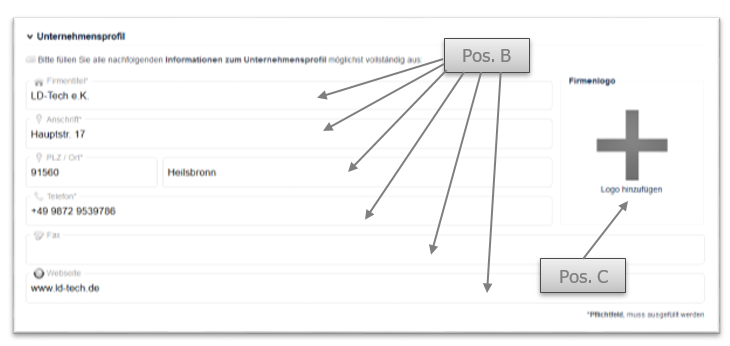
Tragen Sie alle gewünschten änderungen bezüglich Ihres Unternehmens in die entsprechenden Eingabefelder (Pos. B) ein. Sie können ein Logo hinzufügen bzw. überschreiben indem Sie auf das entsprechende Bild (bzw. vorhandenen Logo) bei Pos. C klicken.
Es öffnet sich das Dialogfenster zum Hochladen von Bildern:
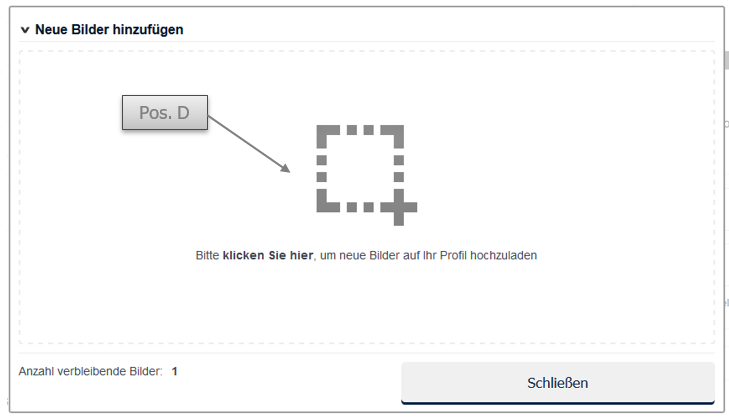
Klicken Sie in den großen Bereich von Pos. D. Sie können dann eine Logodatei von Ihrem Computer auswählen. Bitte warten Sie bis der Upload Vorgang abgeschlossen ist. Ihr neues Logo wird dann automatisch zu Ihrem Unternehmensprofil hinzugefügt.
Kurzbeschreibung
Im Bereich „Steckbrief“ können Sie eine kurze Zusammenfassung (Pos. E) über die Tätigkeiten Ihres Unternehmens eintragen:
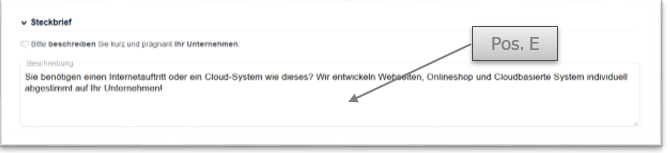
Nachfolgend können Sie Bilder von Ihrem Unternehmen und Ihren Produkten publizieren. Um Bilder hochzuladen klicken Sie bitte auf das „+“-Symbol (Pos. F) im Bereich „Bilder“:
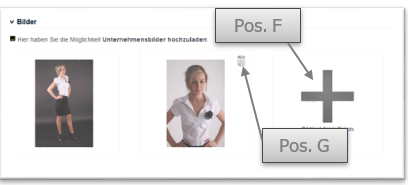
Das Hochladen von Bildern verhält sich analog zum hochladen der Logodatei. Bei diesem Vorgang können allerdings auch mehrere Bilder auf einmal hochgeladen werden.
Anmerkung
Die Gesamtzahl an hochgeladenen Bildern wird pro Unternehmen auf
maximal 30 Stück beschränkt. Bitte haben Sie etwas Geduld beim Uploadvorgang. Dieser Prozess kann je nach Bildgröße und Internetgeschwindigkeit einige Sekunden bis Minuten andauern.
Um ein vorhandenes Bild wieder zu entfernen, fahren Sie mit dem Mauszeiger über das entsprechende Bild. Es erscheint am oberen rechten Eck das „Entfernen“-Symbol (Pos. G).
Öffnungszeiten
Sollten Sie die Öffnungszeiten Ihres Unternehmens veröffentlichen wollen, so können Sie im entsprechenden Abschnitt die entsprechenden Einstellungen tätigen:
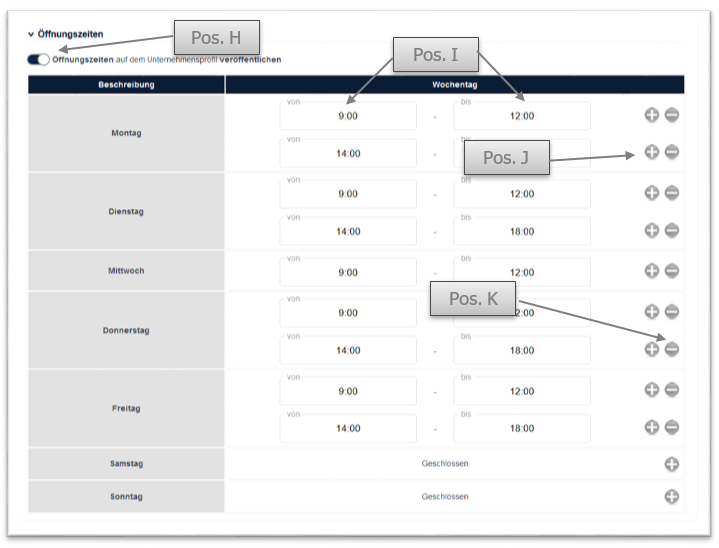
Um die Öffnungszeiten veröffentlichen und bearbeiten zu können, setzen Sie den Schieberegler bei Pos. H in die rechte Ausgangsposition gemäß obiger Abbildung. Sie können nun die Öffnungszeitintervalle in die entsprechenden Eingabefelder (Pos. I) eintragen. Um ein weiteres Zeitintervall hinzuzufügen, betätigen Sie bitte das „+“-Symbol (Pos. J) in der entsprechenden Zeile. Um ein nicht benötigtes Intervall zu entfernen, betätigen Sie bitte das „-“-Symbol (Pos. K) am rechten Bildschirmrand. Entfernen Sie bitte alle Intervalle, wenn ein Tag komplett geschlossen ist.
Soziale Netzwerke
Um Ihr Unternehmensprofil mit Ihren Auftritten in sozialen Netzwerken zu verknüpfen, können Sie im Abschnitt „soziale Medien“ die Links in den entsprechenden Eingabefeldern (Pos. L) zu den jeweiligen Profilseiten eintragen:
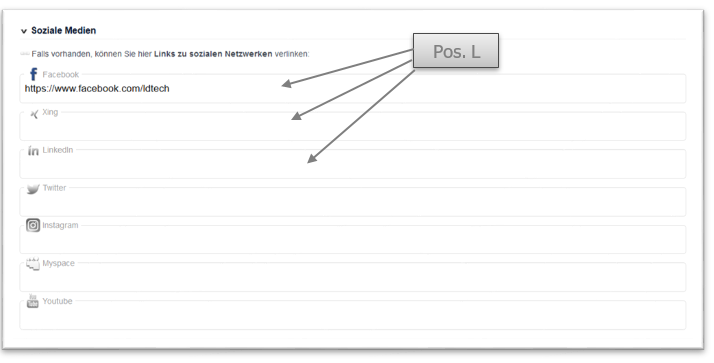
Um den Link Ihrer Profilseiten zu ermitteln, navigieren Sie auf das entsprechende soziale Netzwerk (nachfolgend als Beispiel Facebook) und rufen Sie dort ihre Profilseite auf. Klicken Sie nun in die Adresszeile (Pos. M) Ihres Browsers (Programm mit dem Sie Internetseite aufrufen, wie Microsoft Edge, Google Chrome, Firefox, Opera, etc.) und markieren Sie den gesamten Link
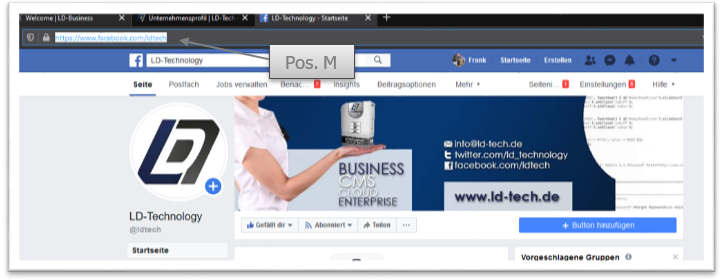
Betätigen Sie dann im Anschluss die rechte Maustaste und wählen Sie im Kontextmenü den Befehl „Kopieren“. Danach können Sie den kopierten Link in das entsprechende Eingabefeld (Pos. L) einfügen, indem Sie mit der rechten Maustaste in das Feld klicken. Wählen Sie dann im Kontextmenü den Befehl „Einfügen“.
Gewerbekategorien
Im untersten Abschnitt haben Sie noch die Möglichkeit Ihr Unternehmen in verschiedene Unternehmenskategorien für die Übersichtsseiten einzuordnen. Bitte wählen Sie alle zutreffenden Kategorien sorgfältig aus. Sie können mehrere Felder auswählen. Um eine Kategorie auszuwählen klicken Sie auf die Checkbox (Pos. N) links neben den entsprechenden Titel (ein Haken wird nach nachfolgender Abbildung gesetzt):
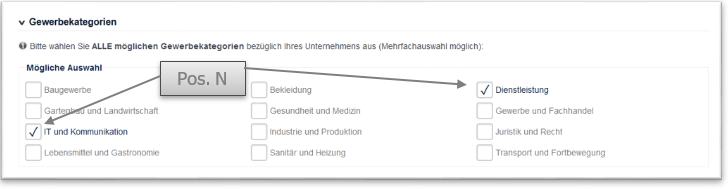
Suchbegriffe
Damit ihr Unternehmen besser von den Besuchern des Internetauftritts gefunden werden kann, können Sie individuelle Suchbegriffe für Ihre Profilseite festlegen. Klicken Sie hierzu auf die „Hinzufügen“-Schaltfläche (Pos. O) im Abschnitt „Suchbegriffe“. Es wird ein neues Eingabefeld (Pos. P) erzeugt. Dort kann dann jeweils ein weiterer Begriff eingetragen werden:
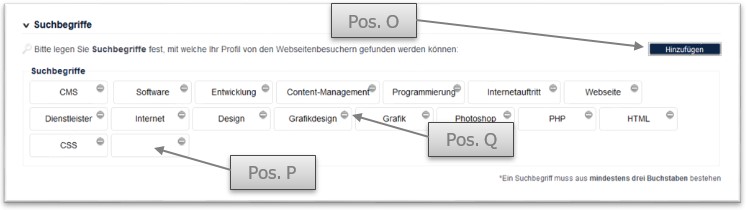
Die Anzahl der gewünschten Suchbegriffe ist nicht limitiert. Ein Suchbegriff muss aus mindestens drei Buchstaben bestehen. Wir empfehlen die Verwendung von möglichst kurzen Wörtern (angegeben in Ihrer Einzahl, wie zB. „Torte“ anstelle von „Torten“).
Um ein Suchbegriff aus der Liste wieder zu entfernen, klicken Sie bitte auf das „Minus“-Symbol (Pos. Q) am entsprechenden rechten Rand des zu entfernenden Wortes. Klicken Sie bitte nach getätigten änderungen auf die „änderungen speichern“-Schaltfläche am oberen Bildschirmrand.
Klicken Sie bitte nach getätigten änderungen auf die „änderungen speichern“-Schaltfläche am oberen Bildschirmrand. Nach erfolgter Speicherung sind Ihre änderungen sofort sichtbar.



